
購入したCDの音楽をいつでも聴きたいことがあるでしょう。CDやディスクプレーヤーを持ち歩くことは、面倒で不便です。この不便さを解消するには、CDの音楽をiPhoneに入れるのはいい方法です。CDの音楽をiPhoneに移行すれば、どこでもいつでも楽しめます。CDからiPhoneに音楽を移したい方々は、これからご紹介する2つの音楽移行方法を試してみてください。
CDからiPhoneに曲をインポートする2つの方法
ApowerManagerでCDからiPhoneに音楽を移行する方法
iTunesを使わなくてもCDからiPhoneに音楽を簡単に移行できます。CDをMP3に変換してデータ移行ソフトウェアを使えばいいだけです。ApowerManagerのようなデータ転送ソフトウェアがあれば、簡単にCDをiPhoneにコピーできます。ApowerManagerは無料のiTunes代用アプリです。CDの音楽をiPhoneに移行する場合は、もしかしてデバイスで再生できないかもしれません。でも、あわてないでください。CDの曲はcdaフォーマットであるため、Appleのデバイスとは互換性がありません。音楽を楽しむためには、移行する前にcdaフォーマットからMP3に変換すればいいだけです。それでは、CDをiPhoneにコピーする方法を見ていきましょう。
Windowsメディアプレーヤーを使ってCDから音楽を抽出
- CDをコンピューターに挿入。
- Windowsメディアプレーヤーをライブラリモードで開く。
- 左側でCDを選択し、画面上部でリッピング設定をクリック。
- [取り込みの設定]でMP3フォーマットを選択。
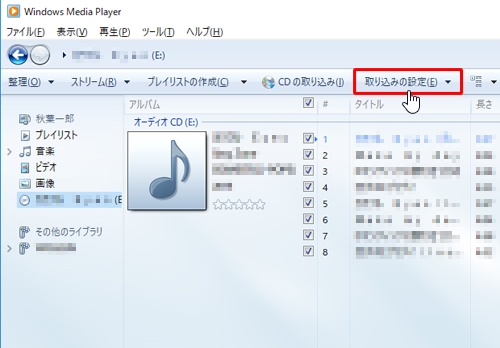
- 取込後に曲が保存されるフォルダを選択。
- 取り込みのプロセスを開始させるには、【CDの取り込み】をクリック。
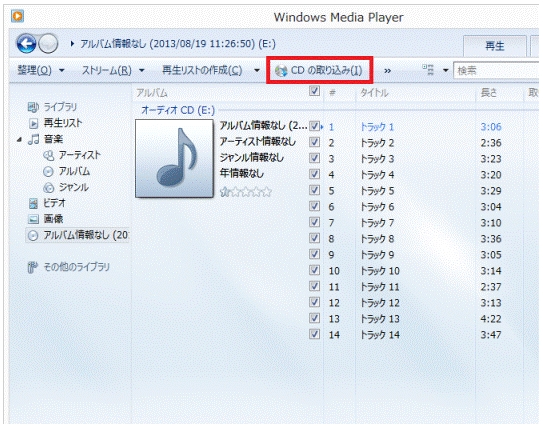
- 取り込みが終わるのを待つ。数分で完了。
ApowerManagerを使ってCDの音楽をiPhoneにコピー
ApowerManagerを使ってCDからiPhoneに曲を移行するのは、とても簡単で分かりやすいです。しかし、ApowerManagerを開く前に、まずCDをリッピングして、曲をMP3に変換する必要があります。曲のリッピングとMP3フォーマットへの変換ができたら、パソコンとiPhoneでApowerManagerを開いて移行プロセスを開始します。このiPhone移行アプリがあれば、リッピングされた音楽フォルダをデバイスに簡単に移行できます。CDからiPhoneにコピーするには、このプログラムをWindowsまたはMacのパソコン、モバイルデバイスにインストールする必要があります。USBを使ってパソコンとiPhoneをつなげて、リッピングされた音楽フォルダから、移行する音楽を選択します。
- 下のボタンをクリックしてApowerManagerをダウンロード&インストール。
- USBケーブルで携帯電話とパソコンをつなぐ。
- インターフェイスの「管理」をクリックし、「音楽」を選択。
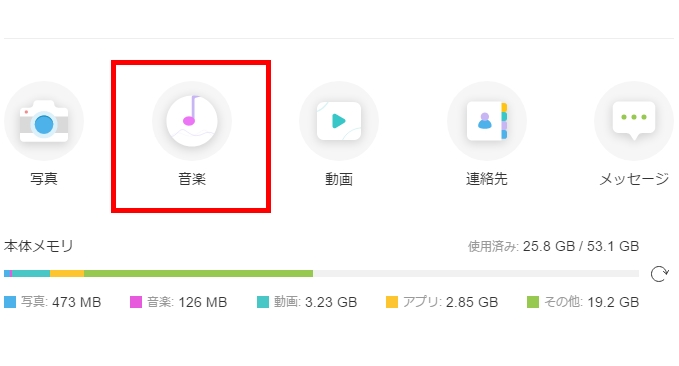
- 「インポート」をクリックして、曲やフォルダをiPhoneに移行。
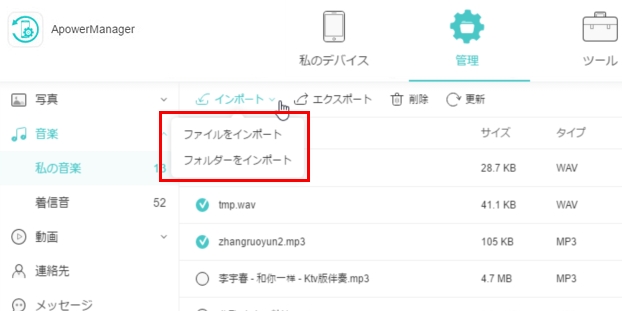
ApowerManagerを使って、連絡先、メッセージ、動画、写真、本、アプリ、メモを移行することもできます。
iTunesを使ってCDをiPhoneに入れる方法
iOSユーザーであれば、iTunesの使用に関してはお手の物かと思います。iTunesを使ってCDの音楽をiPhoneに移行するためには、次の方法に従ってください。
- パソコンのCD-ROMにCDを挿入して、iTunesを開く。
- 画面の左上のエリアから、CDのアイコンを選択。
- ポップアップで表示されるダイアログボックスで、「はい」を選択して、CDから音楽をインポートする。
- 「はい」をクリックすることで、iTunesがCDからiTunesライブラリに曲のコピーを開始。iTunesにインポートする曲を選択して、「CDをインポート」をクリック。
- AACエンコーダー、MP3、他のAppleに互換性のあるフォーマットにインポート設定を選択して、移行する曲を選択したら「OK」をクリック。
- iTunesライブラリに音楽がリッピングされ、CDからiPhoneに音楽が移行されるまで数分待つ。
結論
iTunesを使用してCDからiPhoneに音楽を移行する方法とApowerManagerを使用してCDの音楽をiPhoneに入れる方法をご紹介しました。しかし、iTunes以外の方法を選んだ場合、iPhoneで再生するためには音楽をcdaフォーマットからMP3にする必要があります。

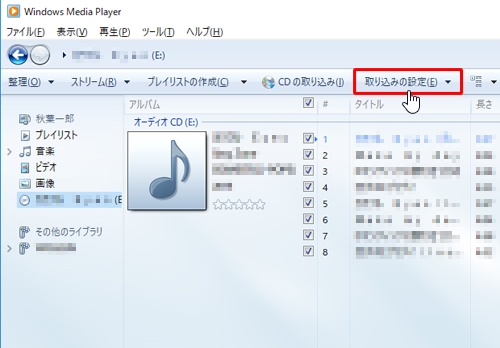
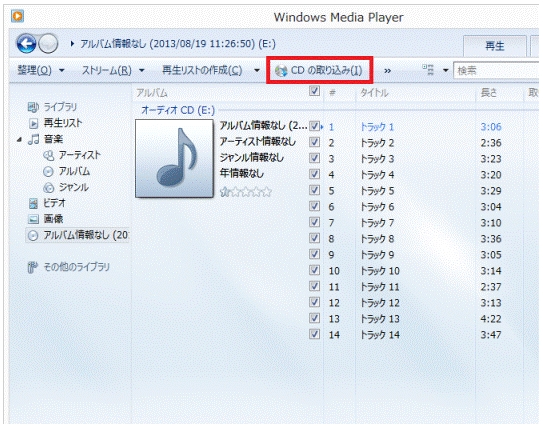
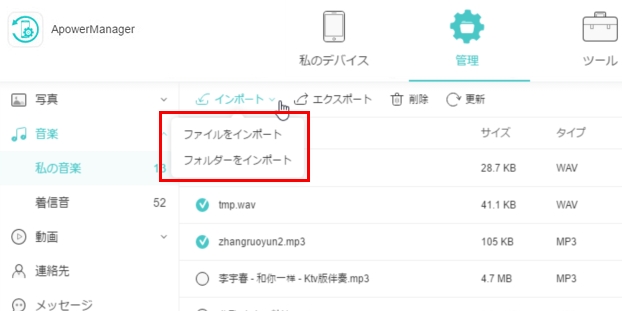

コメントを書く